Lenovo IdeaCentre B300 Manuel d'utilisateur
Naviguer en ligne ou télécharger Manuel d'utilisateur pour Ordinateurs Lenovo IdeaCentre B300. Lenovo IdeaCentre B300 Manuel d'utilisation Manuel d'utilisatio
- Page / 51
- Table des matières
- MARQUE LIVRES


- IdeaCentre B3 Series 1
- Consignes de sécurité 2
- Table des matières 4
- Utilisation du matériel de 6
- 1.1 Vue de face 7
- Connecteur du casque audio 8
- Connecteur Ethernet 9
- 1.4 Socle de l’ordinateur 10
- Guide d’utilisation 11
- MS/MS Pro/MMC/SD/SDHC 14
- 1.7 Clavier 16
- Ce chapitre porte sur : 20
- 1. Clic/Double-clic 22
- 2. Un doigt, clic droit 23
- 5 cm environ 24
- 7. Rotation 26
- Utilisation du programme 32
- Rescue System 32
- 3.1 OneKey Recovery 33
- 3.3 Configuration du système 34
- 3.4 Sauvegarde du système 35
- 3.5 Restauration du système 35
- Utilisation des logiciels de 36
- Maintenance et restauration 40
- 5.1 Restauration du système 41
- 5.2 Sauvegarder et restaurer 41
- 5.3 Nettoyage du disque 41
- Dépannage et confirmation 44
- Résolution des problèmes 45
- Méthode 1 : 49
- Méthode 2 : 50
Résumé du contenu
Version 1.0Machine type: 10051 100522010.04LenovoIdeaCentre B3 SeriesGuide d’utilisation31043489
5Guide d’utilisation1.4 Socle de l’ordinateur15°40°Utilisez le socle pour placer l’écran dans la position de votre choix. Vous pouvez le faire pivoter
6Guide d’utilisation1.5.2 Reliez le câble du clavier au connecteur approprié (connecteur PS/2 ou USB).1.5.3 Reliez le câble de la souris au connecteur
7Guide d’utilisation1.5.5 Si vous utilisez des haut-parleurs avec un adaptateur :(Le schéma ci-dessus n’est donné qu’à titre d’exemple, il ne représen
8Guide d’utilisationc. Connectez les haut-parleurs au port casque de l’ordinateur.d. Connectez la prise à la source d’alimentation électrique. Remar
9Guide d’utilisation1.5.8 Branchez les cordons d’alimentation électrique à une prise électrique mise à la terre.1.5.9 Si votre ordinateur est équipé d
10Guide d’utilisation1.6 Informations importantes sur l’utilisation de l’ordinateurAppuyez sur le bouton Marche/Arrêt, situé dans la partie inférieure
11Guide d’utilisation1.7 ClavierLVTLVTLVT —— Entrez dans Windows, appuyez sur la touche de démarrage du programme LVT (Lenovo Vantage Technology), le
12Guide d’utilisation1.8 Utilisation de la télécommandeLa télécommande (fournie uniquement avec certains types d’ordinateurs) fonctionne avec le récep
13Guide d’utilisationBoutons de la télécommande : Bouton DescriptionHautBasGaucheDroiteOKConfirmerPrécédentDétailsGuide (cette fonction n’est pas dispo
14Guide d’utilisationBouton de démarrage de Windows Media CenterAugmente/réduit le volume Chaîne précédente/suivanteCouper le sonMenu DVDAlimentation
Consignes de sécuritéAvant d’utiliser ce manuel, il est important de lire toutes les instructions de sécurité du produit. Pour obtenir les toutes dern
123456ChapitreInstructions relatives à l’écran tactileGuide d’utilisation15Ce chapitre porte sur :Ø Etalonnage de l’écran tactileØ Instructions d’ut
16Guide d’utilisationL’écran est doté de fonctions tactiles. Un écran tactile est un périphérique d’entrée de données, comme une souris ou un clavier.
17Guide d’utilisation2.2.1 Mouvements de base de la main1. Clic/Double-clicPour un élément sélectionné sur l’écran, touchez légèrement l’élement avec
18Guide d’utilisation2. Un doigt, clic droitPour l’élément sélectionné sur l’écran, posez le doigt sur l’élément et maintenez-le dessus jusqu’à ce qu
19Guide d’utilisation3. GlissementPlacez le doigt sur l’élément et maintenez-le dessus, puis faites le glissement. Cela revient à cliquer et faire gl
20Guide d’utilisation5. DéfilementCette opération s’exécute en déplaçant le doigt une fois verticalement (ou horizontalement) sur l’écran. Elle est si
21Guide d’utilisation7. RotationTouchez légèrement l’élément approprié avec deux doigts et réaliser un cercle dans la direction voulue. Par exemple :
22Guide d’utilisation2.2.2 Paramètres tactiles associés1. Raccourcis : dans la zone de notification de la barre des tâches au bas de l’écran, cliquez
23Guide d’utilisationDans le menu Raccourcis, vous pouvez :• Sélectionnerlesgroupesd’opérationsRaccourciscourants• Ajusterlasensibilitédel’
24Guide d’utilisationDans le menu Raccourcis, vous pouvez :• Activer/Désactiverdesoptions,tellesque « Utiliser le doigt comme périphérique d’entr
25Guide d’utilisation2.3 Précautions d’utilisation de l’écran tactile1. Avec la nouvelle technologie de reconnaissance d’écran tactile, il suffit d’ef
26Guide d’utilisation5. Les facteurs suivants peuvent affecter la reconnaissance des mouvements tactiles :• Efeurementdelazonecorrectedel’écr
123456ChapitreUtilisation du programme Rescue SystemCe chapitre porte sur :Ø OneKey RecoveryØ Installation des pilotes et des applicationsØ Configur
28Guide d’utilisationRemarque relative à la partition de maintenance :Les fichiers et les données appropriées utilisés par Rescue System sont enregistr
29Guide d’utilisationMéthode 1 : installation automatiqueMettez l’ordinateur sous tension. Lorsque le logo Lenovo apparaît, appuyez sur la touche F2 d
30Guide d’utilisation1. Si vous sélectionnez « ADSL », saisissez le nom d’utilisateur et le mot de passe de la connexion ADSL.2. Si vous sélectionne
123456ChapitreUtilisation des logiciels de l’ordinateurCe chapitre porte sur :Ø Instructions relatives aux logiciels de l’ordinateur Remarque : l’in
32Guide d’utilisation4.1 Lenovo Dynamic Brightness SystemLenovo Dynamic Brightness System peut détecter automatiquement la luminosité ambiante et ajus
33Guide d’utilisation3) Vérifiez que Devices → Lenovo USB 2.0 UVC PC Camera est sélectionné. Si d’autres périphériques figurent dans cette option, ne l
34Guide d’utilisationPour utiliser le logiciel, procédez comme suit :Cliquez sur Démarrer → Tous les programmes → Lenovo → Lenovo Eye Distance System.
1Table des matièresTable des matièresConsignes de sécuritéChapitre 1 Utilisation du matériel de l’ordinateur ... 11.1 Vue de face ...
123456ChapitreMaintenance et restauration du systèmeCe chapitre porte sur :Ø Instructions relatives à la maintenance quotidienne et aux outilsGuide d
36Guide d’utilisation5.1 Restauration du systèmeDes problèmes peuvent survenir suite à une mauvaise manipulation ou à l’installation d’un logiciel. Si
37Guide d’utilisation5.4 Recherche et correction des erreurs disquePour garantir un fonctionnement optimal de votre système, il convient de vérifier ré
38Guide d’utilisation Attention : avant de nettoyer l’ordinateur, débranchez-le. Nettoyez l’ordinateur à l’aide d’un chiffon doux humide. N’utilisez
123456ChapitreDépannage et confirmation de la configurationCe chapitre porte sur :Ø Résolution des incidents Remarque : la description de la carte tun
40Guide d’utilisationRésolution des problèmesSuivez les conseils ci-dessous pour identifier et résoudre les problèmes liés à votre ordinateur :• Sivo
41Guide d’utilisationProblème : ondulations sur l’écranDépannage et résolution du problème :1. Déterminez si des appareils (réfrigérateur, ventilateu
42Guide d’utilisationProblème : vous voulez installer ou désinstaller un programme.Solution :N’interrompez pas la procédure d’installation en mettant
43Guide d’utilisation4. Si le CD/DVD est illisible, remplacez-le par un CD/DVD en bon état (par exemple, un CD/DVD fourni avec l’ordinateur).5. Si l
44Guide d’utilisation3. Si vous utilisez Windows Media Center pour regarder la télévision, prenez particulièrement en compte des points suivants :•
2Table des matièresChapitre 5 Maintenance et restauration du système ... 355.1 Restauration du système ...
45Guide d’utilisation5. Lorsque le clavier sans fil est détecté, entrez le code PIN et appuyez sur la touche Entrée pour terminer le couplage.6. Une
46Guide d’utilisation
123456ChapitreCe chapitre porte sur :Ø Présentation du matériel de l’ordinateurØ Informations sur les connexions de l’ordinateur Remarque : les des
2Guide d’utilisation1.1 Vue de face23 4 5 6 8 9 1071Caméra Voyant Marche/Arrêt de l’écran LCDMicrophone intégré Voyant de l’unité de disque durBouton
3Guide d’utilisation1.2 Vues latérales gauche et droite de l’ordinateur Attention : veillez à ne pas obstruer les orifices d’aération de l’ordinateur.
4Guide d’utilisation1.3 Vue arrière de l’ordinateur2134657Connecteur d’alimentation Port tuner TV (sur certains modèles uniquement)Connecteur de clavi
Plus de documents pour Ordinateurs Lenovo IdeaCentre B300
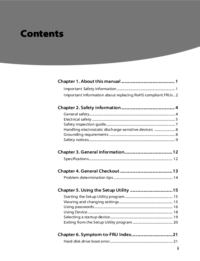

 (63 pages)
(63 pages) (61 pages)
(61 pages)

 (35 pages)
(35 pages)







Commentaires sur ces manuels